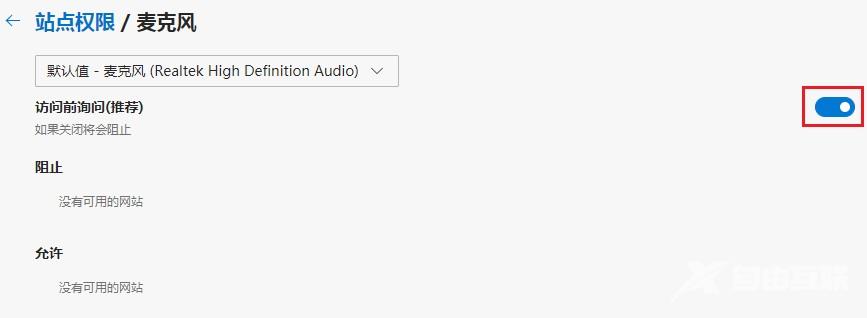有一些小伙伴在使用Edge浏览器的时候,可能会碰到电脑麦克风使用正常但是在浏览器中没声音的情况,不知道怎么解决,这是怎么回事呢?可能是麦克风权限被禁用导致的,针对这一问
有一些小伙伴在使用Edge浏览器的时候,可能会碰到电脑麦克风使用正常但是在浏览器中没声音的情况,不知道怎么解决,这是怎么回事呢?可能是麦克风权限被禁用导致的,针对这一问题,本篇整理了详细的解决方法,分享给大家,一起看看吧。
Edge浏览器麦克风没声音最新设置方法:
1、首选我们打开Edge浏览器,在浏览器右上方可以看到一个由三个点组成的设置及其它图标,使用鼠标点击该图标。
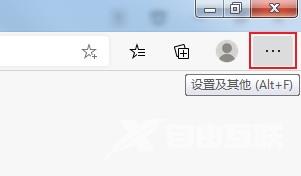
2、点击之后会在下方弹出Edge浏览器的菜单窗口,在窗口中找到并点击设置这一项。
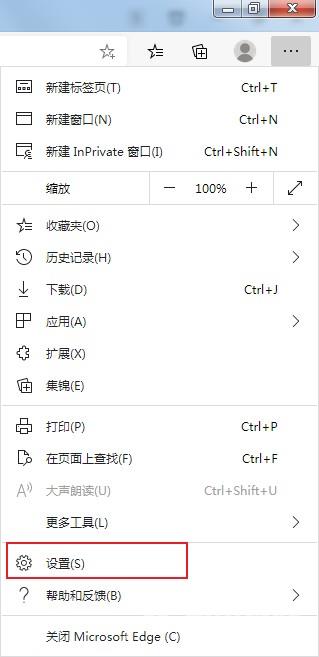
3、这时会打开Edge浏览器的设置页面中,在页面左侧的导航菜单中点击切换到站点权限设置页面中。
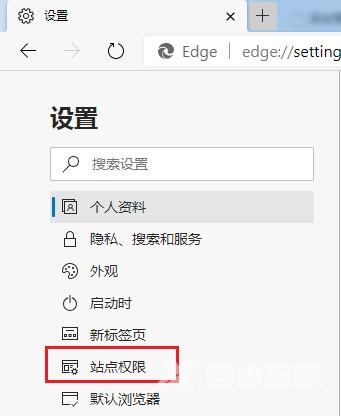
4、在站点权限设置页面中可以看到麦克风这一项,我们点击打开它。
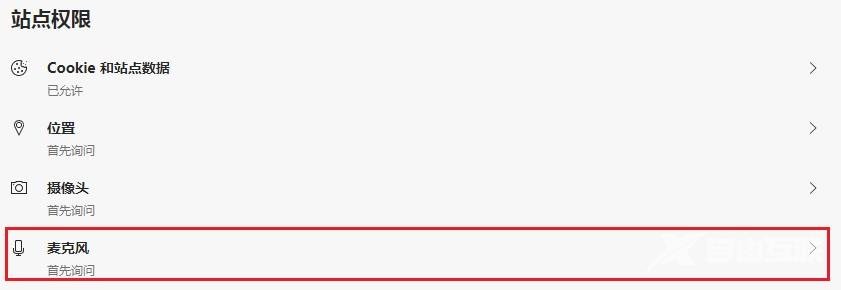
5、在麦克风权限设置界面中点击访问前询问右侧的按钮将其开启就可以了。